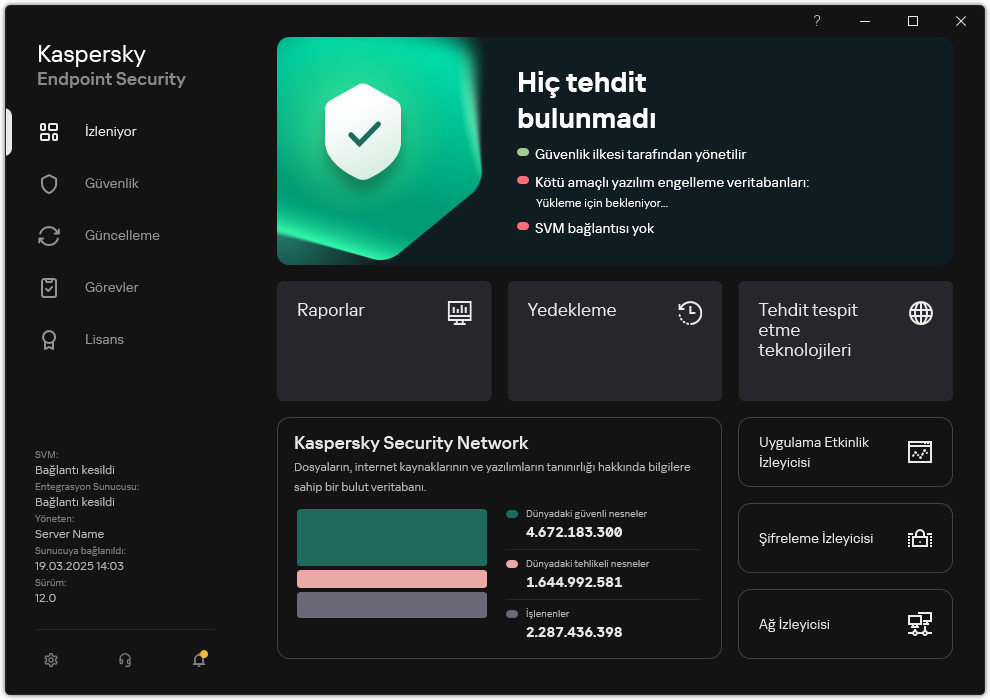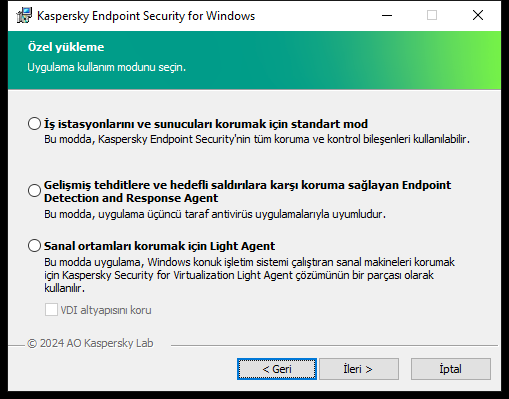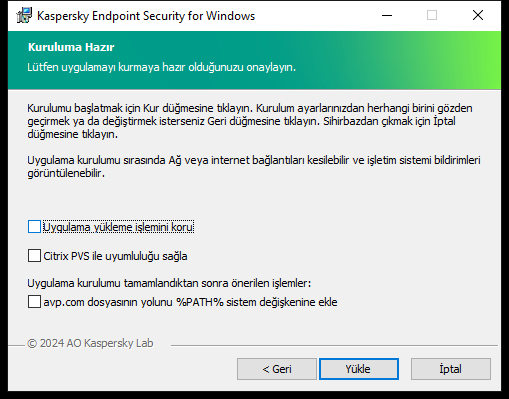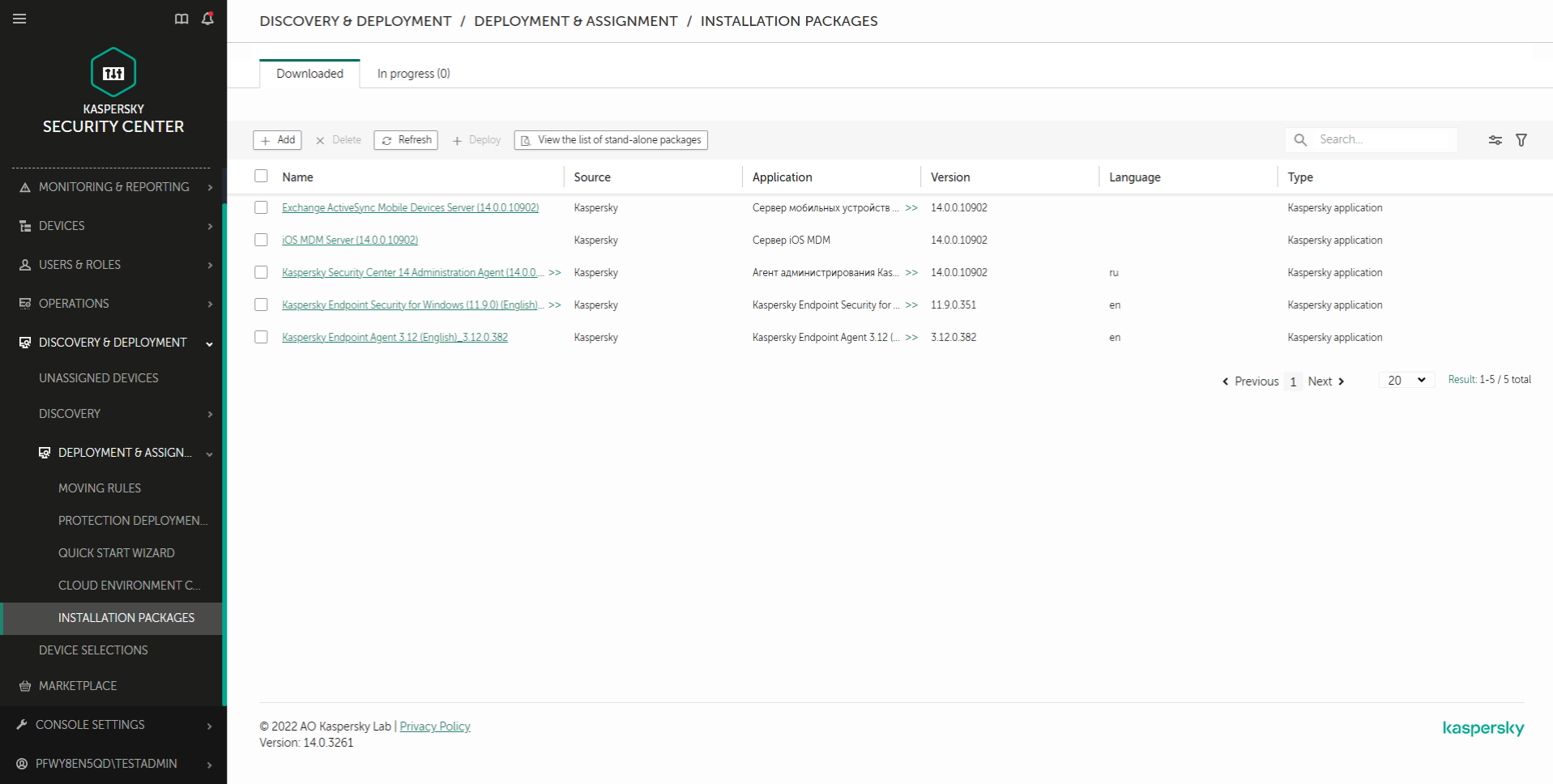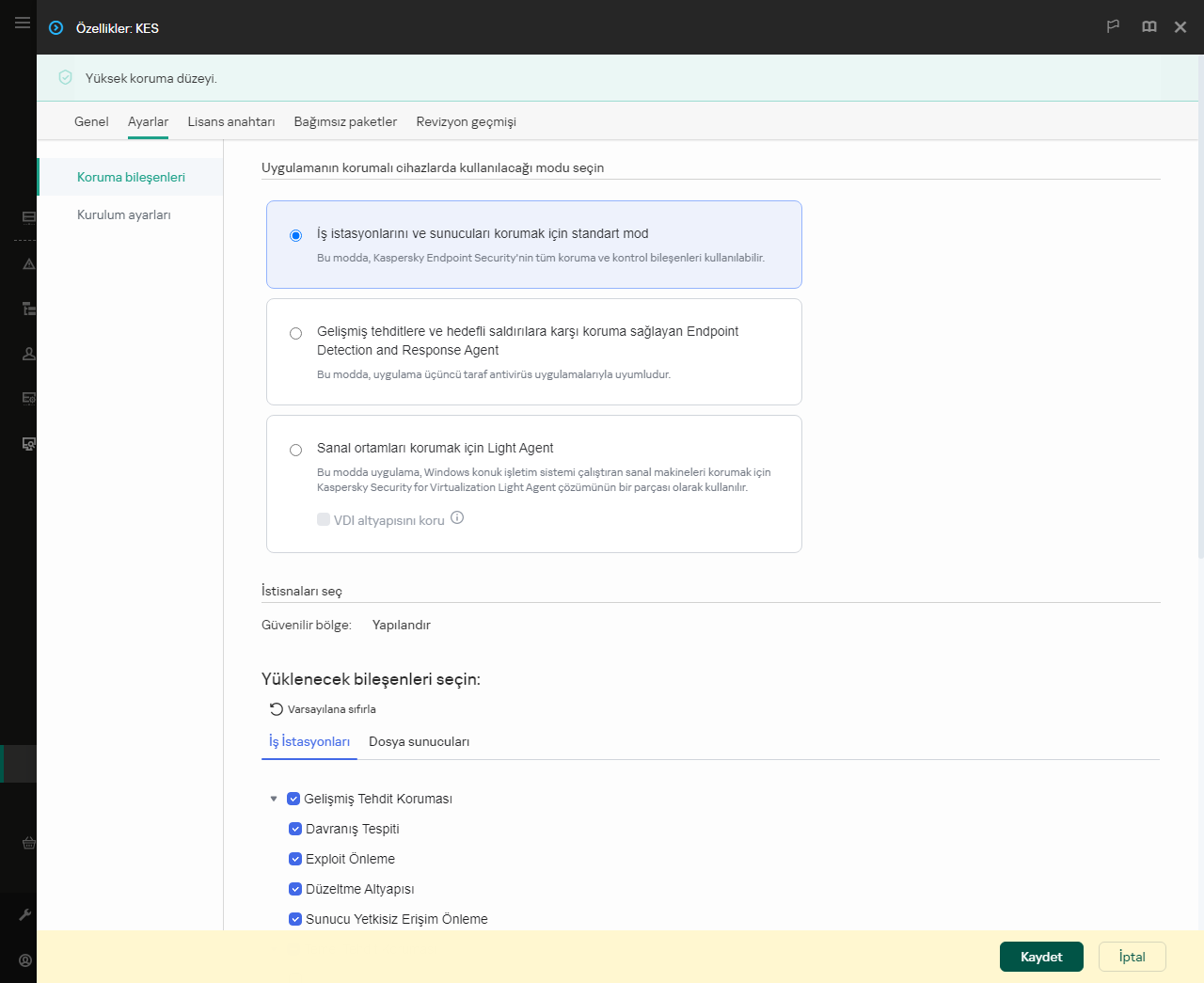Light Agent'ı Yükleme
Light Agent modunda uygulamanın yüklenmesi Standart moddakiyle aynıdır. Light Agent'ı bir sanal makineye yüklemeden önce Kaspersky Security Center Network Agent'ın yüklü olduğundan emin olmalısınız. Ağ Aracısı, Yönetim Sunucusu ile bir sanal makine arasındaki etkileşimi kolaylaştırır.
Light Agent bir sanal makineye aşağıdaki yollardan biriyle yüklenebilir:
- Kaspersky Security Center kullanarak uzaktan.
- Kurulum Sihirbazını kullanarak yerel olarak.
- Komut satırını kullanarak yerel olarak.
Light Agent'ı yüklemek için yükleme paketi ayarlarında veya Kurulum Sihirbazı sırasında uygun yapılandırmayı seçmelisiniz.
Light Agent'ı yüklerken, ilgili sanal ortam için önceden tanımlanmış istisnaları ve güvenilir uygulamaları seçmenizi öneririz. Önceden tanımlanmış tarama istisnaları ve güvenilir uygulamalar, uygulamayı hızlı bir şekilde kurmanıza ve sanal ortam uyumluluk sorunlarından kaçınmanıza yardımcı olur. Ayrıca ilkede, kurulumdan sonra önceden tanımlanmış tarama istisnalarını ve güvenilir uygulamaları yapılandırabilirsiniz.
Light Agent'ı kalıcı sanal makinelere yüklerken, Sensor ID oluşturma algoritmasını değiştirmeniz gerekebilir. Sensor ID, Kaspersky Anti Targeted Attack Platform çözümünde sunucuya telemetri gönderen bilgisayarları tanımlamak için kullanılır. Benzersiz bir Sensor ID oluşturmak için, uygulamayı komut satırına yüklerken EnableUniqueSensorID=1 ayarını kullanın.
Kurulum Sihirbazı kullanılarak Light Agent kurulumu
- Dağıtım kiti klasörünü sanal makineye kopyalayın.
- setup_kes.exe dosyasını çalıştırın.
Kurulum Sihirbazı başlatılır.
Kaspersky Endpoint Security yapılandırması
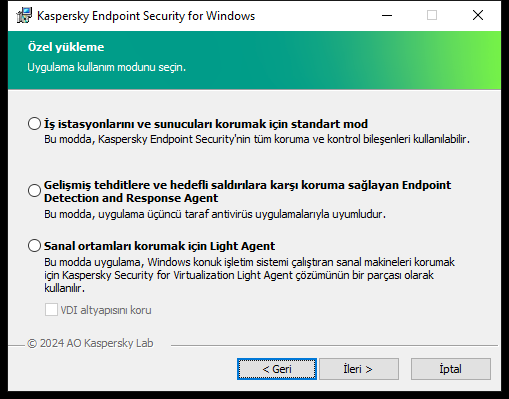
Uygulama yapılandırmasının seçilmesi
Sanal ortamları korumak için Light Agent yapılandırmasını seçin. Bu yapılandırma, Kaspersky Security for Virtualization Light Agent çözümünün bir parçası olarak kullanılan uygulama için tasarlanmıştır. cLight Agent, çözüm kullanılarak korunması gereken her sanal makineye yüklenmelidir. Bu yapılandırmada Veri Şifreleme bileşenlerini veya Uyarlanabilir Anomali Denetimini kullanamazsınız. Light Agent'ı kalıcı olmayan sanal makineler oluşturmak için kullanılacak bir sanal makine şablonuna yüklüyorsanız, VDI altyapısını koru onay kutusunu seçin (VDI, Virtual Desktop Infrastructure anlamına gelir). VDI koruma modu, Kaspersky Endpoint Security'nin kalıcı olmayan sanal makinelerdeki performansını optimize etmeye yardımcı olur. Bu modda, Light Agent sanal makinenin yeniden başlatılmasını gerektiren uygulama güncellemelerini reddeder. Light Agent, yeniden başlatma gerektiren uygulama güncellemeleri alırken, korunan sanal makinelerin şablonunun güncellenmesi gerektiğiyle ilgili bir olay oluşturur.
Kaspersky Endpoint Security bileşenleri
Yüklemek istediğiniz bileşenleri seçin (aşağıdaki şekle bakın). Uygulama yüklendikten sonra kullanılabilir uygulama bileşenlerini değiştirebilirsiniz. Bunu yapmak için, Kurulum Sihirbazını tekrar çalıştırmanız ve kullanılabilir bileşenleri değiştirmeyi seçmeniz gerekir.
Gelişmiş ayarlar
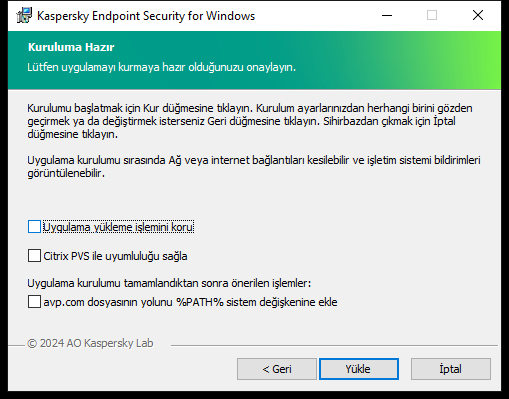
Gelişmiş uygulama kurulum ayarları
Uygulama yükleme işlemini koru. Kurulum koruması, dağıtım paketinin zararlı programlarla değiştirilmesine karşı koruma, Kaspersky Endpoint Security yükleme klasörüne erişimi engelleme ve uygulama anahtarlarını içeren sistem kayıt defteri bölümüne erişimi engellemeyi içerir. Ancak uygulama yüklenemezse (örneğin Windows Uzak Masaüstü yardımıyla uzaktan kurulum gerçekleştirirken), yükleme işleminin korumasını devre dışı bırakmanız tavsiye edilir.
Citrix PVS ile uyumluluğu sağla. Kaspersky Endpoint Security'yi sanal bir makineye yüklemek için Citrix Provisioning Services desteğini etkinleştirebilirsiniz.
avp.com dosyasının yolunu %PATH% sistem değişkenine ekle. Komut satırı arabiriminin uygun kullanımı için kurulum yolunu %PATH% değişkenine ekleyebilirsiniz.
Komut satırını kullanarak Light Agent nasıl yüklenir
- Komut satırı yorumlayıcısını (cmd.exe) yönetici olarak çalıştırın.
- Kaspersky Endpoint Security dağıtım paketinin bulunduğu klasöre gidin.
- Aşağıdaki komutu çalıştırın:
setup_kes.exe /pEULA=1 /pPRIVACYPOLICY=1 /pKSN=1 /pLIGHTAGENTMODE=1 [/pVDI=1] [/s]
veya
msiexec /i <distribution kit name> EULA=1 PRIVACYPOLICY=1 KSN=1 LIGHTAGENTMODE=1 [VDI=1] [/qn]
VDI seçeneği, VDI (Virtual Desktop Infrastructure) koruma modunu etkinleştirir. VDI koruma modu, Kaspersky Endpoint Security'nin kalıcı olmayan sanal makinelerdeki performansını optimize etmeye yardımcı olur. Bu modda, Light Agent sanal makinenin yeniden başlatılmasını gerektiren uygulama güncellemelerini reddeder. Light Agent, yeniden başlatma gerektiren uygulama güncellemeleri alırken, korunan sanal makinelerin şablonunun güncellenmesi gerektiğiyle ilgili bir olay oluşturur. Varsayılan olarak, VDI koruma modu devre dışıdır.
Sonuç olarak, Light Agent sanal makineye varsayılan bileşen kümesiyle yüklenir. setup.ini dosyasını kullanarak bileşen setini düzenleyebilir ve gelişmiş ayarları belirleyebilirsiniz. Kurulum ayarlarını komut satırında da belirleyebilirsiniz.
Light Agent’ı Yönetim Konsolu (MMC) kullanarak yükleme
- Kaspersky Security Center Yönetim Konsolu'nu açın.
- Konsol ağacından Gelişmiş → Uzaktan kurulum → Kurulum paketleri klasörünü seçin.
Böylece Kaspersky Security Center'dan indirilen kurulum paketlerinin bir listesi açılır.
- Kaspersky Endpoint Security for Windows yükleme paketinin özelliklerini açın.
Gerekirse yeni bir kurulum paketi oluşturun.
- Ayarlar bölümüne gidin.
- Sanal ortamları korumak için Light Agent yapılandırmasını seçin. Bu yapılandırma, Kaspersky Security for Virtualization Light Agent çözümünün bir parçası olarak kullanılan uygulama için tasarlanmıştır. cLight Agent, çözüm kullanılarak korunması gereken her sanal makineye yüklenmelidir. Bu yapılandırmada Veri Şifreleme bileşenlerini veya Uyarlanabilir Anomali Denetimini kullanamazsınız. Light Agent'ı kalıcı olmayan sanal makineler oluşturmak için kullanılacak bir sanal makine şablonuna yüklüyorsanız, VDI altyapısını koru onay kutusunu seçin (VDI, Virtual Desktop Infrastructure anlamına gelir). VDI koruma modu, Kaspersky Endpoint Security'nin kalıcı olmayan sanal makinelerdeki performansını optimize etmeye yardımcı olur. Bu modda, Light Agent sanal makinenin yeniden başlatılmasını gerektiren uygulama güncellemelerini reddeder. Light Agent, yeniden başlatma gerektiren uygulama güncellemeleri alırken, korunan sanal makinelerin şablonunun güncellenmesi gerektiğiyle ilgili bir olay oluşturur.
- Kurmak istediğiniz bileşenleri seçin.
Uygulama yüklendikten sonra kullanılabilir uygulama bileşenlerini değiştirebilirsiniz.
- Güvenilen bölgeyi yapılandırın. Uygulamayı yüklediğiniz sanal ortam için önceden tanımlanmış tarama istisnalarını ve güvenilir uygulamaları seçin.
Önceden tanımlanmış tarama istisnaları ve güvenilir uygulamalar, uygulamayı hızlı bir şekilde kurmanıza ve sanal ortam uyumluluk sorunlarından kaçınmanıza yardımcı olur.
- Değişikliklerinizi kaydedin.
- Bir uzaktan kurulum görevi oluşturun. Görev özelliklerinde, oluşturduğunuz yükleme paketini seçin.
Web Console. kullanılarak Light Agent kurulumu
- Web Console’un ana penceresinden Keşif ve dağıtım → Dağıtım ve atama → Kurulum paketleri seçimini yapın.
Böylece Kaspersky Security Center'dan indirilen kurulum paketlerinin bir listesi açılır.
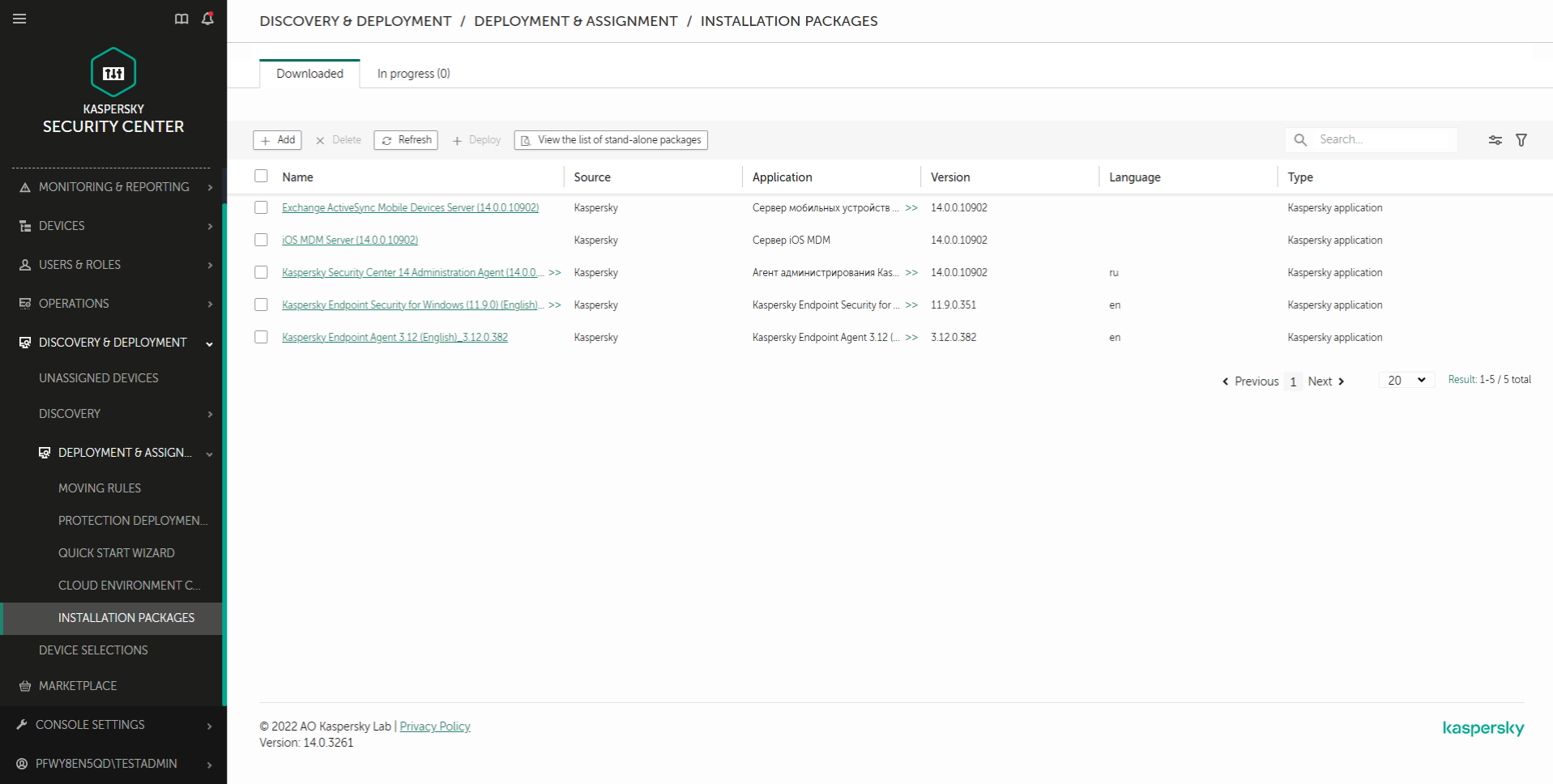
Kurulum paketlerinin listesi
- Kaspersky Endpoint Security for Windows yükleme paketinin özelliklerini açın.
Gerekirse yeni bir kurulum paketi oluşturun.
- Ayarlar sekmesini seçin.
- Koruma bileşenleri bölümüne gidin.
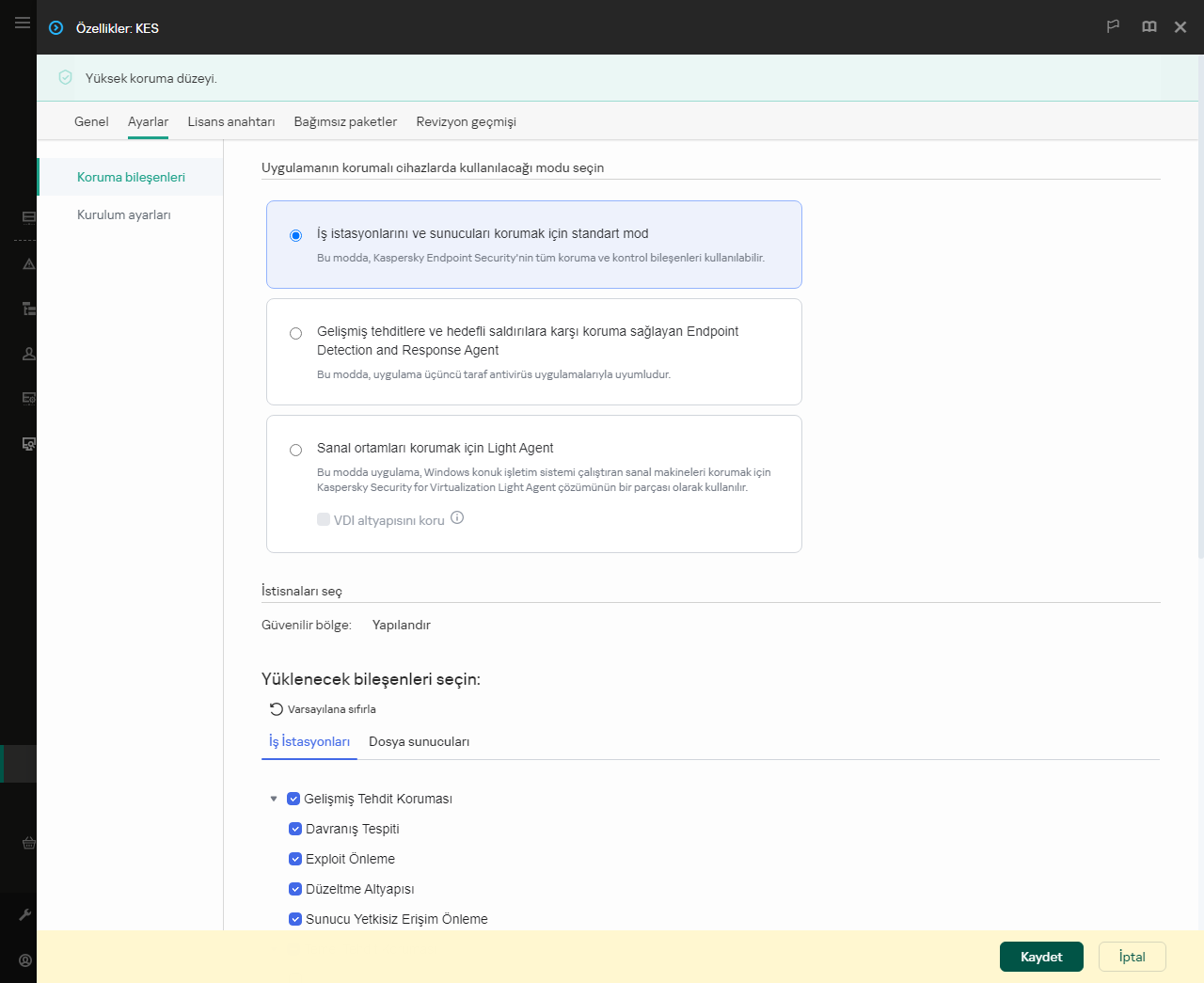
Kurulum paketine dahil olan bileşenler
- Sanal ortamları korumak için Light Agent yapılandırmasını seçin. Bu yapılandırma, Kaspersky Security for Virtualization Light Agent çözümünün bir parçası olarak kullanılan uygulama için tasarlanmıştır. cLight Agent, çözüm kullanılarak korunması gereken her sanal makineye yüklenmelidir. Bu yapılandırmada Veri Şifreleme bileşenlerini veya Uyarlanabilir Anomali Denetimini kullanamazsınız. Light Agent'ı kalıcı olmayan sanal makineler oluşturmak için kullanılacak bir sanal makine şablonuna yüklüyorsanız, VDI altyapısını koru onay kutusunu seçin (VDI, Virtual Desktop Infrastructure anlamına gelir). VDI koruma modu, Kaspersky Endpoint Security'nin kalıcı olmayan sanal makinelerdeki performansını optimize etmeye yardımcı olur. Bu modda, Light Agent sanal makinenin yeniden başlatılmasını gerektiren uygulama güncellemelerini reddeder. Light Agent, yeniden başlatma gerektiren uygulama güncellemeleri alırken, korunan sanal makinelerin şablonunun güncellenmesi gerektiğiyle ilgili bir olay oluşturur.
- Kurmak istediğiniz bileşenleri seçin.
Uygulama yüklendikten sonra kullanılabilir uygulama bileşenlerini değiştirebilirsiniz.
- Güvenilen bölgeyi yapılandırın. Uygulamayı yüklediğiniz sanal ortam için önceden tanımlanmış tarama istisnalarını ve güvenilir uygulamaları seçin.
Önceden tanımlanmış tarama istisnaları ve güvenilir uygulamalar, uygulamayı hızlı bir şekilde kurmanıza ve sanal ortam uyumluluk sorunlarından kaçınmanıza yardımcı olur.
- Değişikliklerinizi kaydedin.
- Bir uzaktan kurulum görevi oluşturun. Görev özelliklerinde, oluşturduğunuz yükleme paketini seçin.
Sonuç olarak, Light Agent sanal makineye yüklenir. Uygulamanın arabirimini kullanabilirsiniz, bildirim alanında uygulamanın bir simgesi görüntülenir  . Şimdi Light Agent'ın SVM ile bağlantısını yapılandırmanız gerekir.
. Şimdi Light Agent'ın SVM ile bağlantısını yapılandırmanız gerekir.
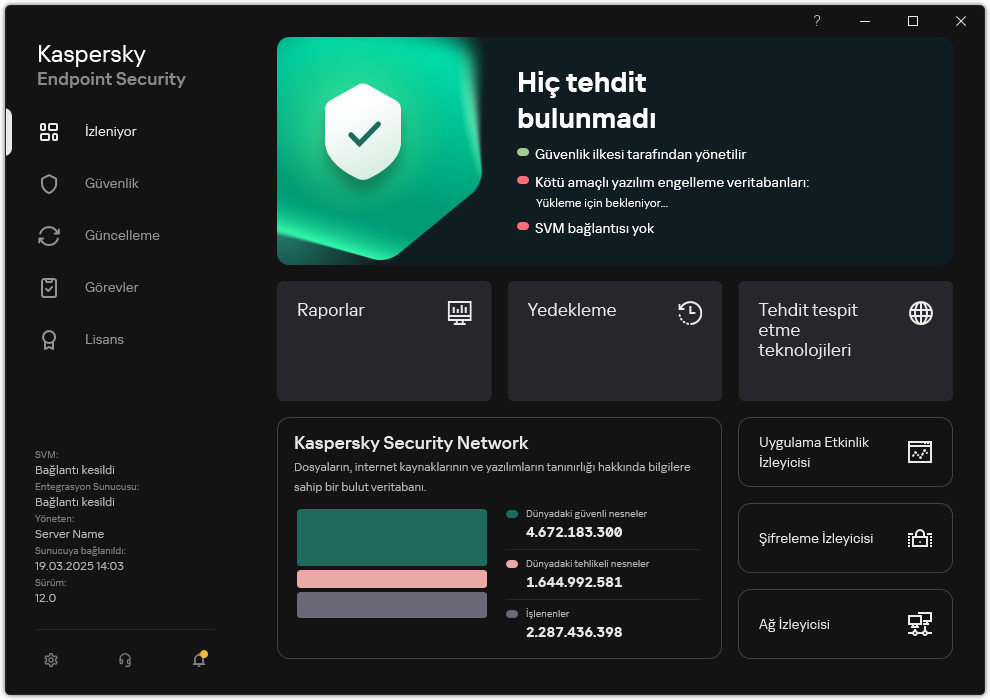
Light Agent'ın ana penceresi
Sayfanın başına git
![]() . Şimdi Light Agent'ın SVM ile bağlantısını yapılandırmanız gerekir.
. Şimdi Light Agent'ın SVM ile bağlantısını yapılandırmanız gerekir.